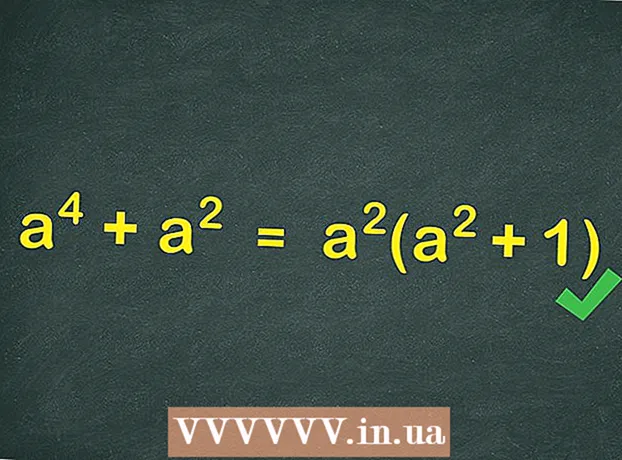نویسنده:
Virginia Floyd
تاریخ ایجاد:
12 اوت 2021
تاریخ به روزرسانی:
1 جولای 2024

محتوا
- مراحل
- روش 1 از 3: در Windows
- روش 2 از 3: در Mac OS X
- روش 3 از 3: استفاده از روتر متعادل بار
- نکات
- هشدارها
در این مقاله با نحوه ترکیب دو یا چند اتصال اینترنتی در یک اتصال اصلی آشنا خواهید شد. با این کار سرعت بارگیری بین دو یا چند اتصال اینترنتی تقسیم می شود به طوری که سرعت کلی بارگیری صفحات وب به بارگیری فایل های بزرگ یا جریان داده ها بستگی ندارد.
مراحل
روش 1 از 3: در Windows
- 1 آداپتور LAN بی سیم USB (آداپتور Wi-Fi) بخرید. برای اتصال کامپیوتر خود به شبکه بی سیم دوم ، حداقل به یک آداپتور نیاز دارید.
- آداپتورهای Wi-Fi در فروشگاه های لوازم الکترونیکی یا فروشگاه های رایانه آنلاین فروخته می شوند.
- 2 آداپتور Wi-Fi را به پورت USB رایانه خود وصل کنید.
- در صورت درخواست ، دستورالعمل های روی صفحه را برای پیکربندی آداپتور دنبال کنید.
- 3 به شبکه بی سیم دوم وصل شوید. روی نماد بی سیم کلیک کنید
 در پایین سمت چپ صفحه ، روی لیست کشویی در بالای منوی باز شده کلیک کنید ، روی Wireless 2 کلیک کنید و سپس به شبکه بی سیم دوم وصل شوید.
در پایین سمت چپ صفحه ، روی لیست کشویی در بالای منوی باز شده کلیک کنید ، روی Wireless 2 کلیک کنید و سپس به شبکه بی سیم دوم وصل شوید. - 4 منوی شروع را باز کنید
 . روی آرم ویندوز در گوشه سمت چپ پایین صفحه کلیک کنید.
. روی آرم ویندوز در گوشه سمت چپ پایین صفحه کلیک کنید. - 5 روی "گزینه ها" کلیک کنید
 . این نماد به شکل چرخ دنده در سمت چپ پایین منوی استارت است.
. این نماد به شکل چرخ دنده در سمت چپ پایین منوی استارت است. - 6 روی "شبکه و اینترنت" کلیک کنید
 . این نماد به شکل کره در پنجره تنظیمات قرار دارد.
. این نماد به شکل کره در پنجره تنظیمات قرار دارد. - 7 بر روی کلیک کنید تغییر تنظیمات اداپتور. در بخش تغییر تنظیمات شبکه در وسط صفحه قرار دارد. پنجره Control Panel با لیستی از تمام اتصالات اینترنت باز می شود.
- 8 روی اتصال اصلی شبکه بی سیم دوبار کلیک کنید. این شبکه ای است که قبل از اتصال آداپتور Wi-Fi به رایانه به آن متصل شده اید. یک پنجره بازشو باز می شود.
- 9 خصوصیات اتصال را تغییر دهید. برای فعال کردن دو اتصال بی سیم به طور همزمان ، باید تنظیمات هر دو را تغییر دهید ، با اصلی شروع کنید:
- روی Properties کلیک کنید.
- پروتکل اینترنت نسخه 4 (TCP / IPv4) را انتخاب کنید.
- روی Properties کلیک کنید.
- روی Advanced کلیک کنید.
- علامت کادر تأیید خودکار متریک را بردارید.
- وارد 15 در کادر متنی Interface Metric.
- در دو پنجره روی "OK" کلیک کنید.
- روی "بستن" کلیک کنید.
- 10 تنظیمات اتصال دوم را تغییر دهید. این کار را به همان روشی که در اتصال اول وجود دارد انجام دهید - ورود را فراموش نکنید 15 در کادر متنی Interface Metric.
- 11 کامپیوتر خود را راه اندازی مجدد کنید. روی Start کلیک کنید
 > "خاموش شدن"
> "خاموش شدن"  > راه اندازی مجدد هنگام راه اندازی مجدد کامپیوتر ، از هر دو اتصال اینترنت استفاده می کند که پهنای باند رایانه را به اشتراک می گذارد.
> راه اندازی مجدد هنگام راه اندازی مجدد کامپیوتر ، از هر دو اتصال اینترنت استفاده می کند که پهنای باند رایانه را به اشتراک می گذارد.
روش 2 از 3: در Mac OS X
- 1 مطمئن شوید کامپیوتر شما دارای دو پورت اترنت است. برای پیوند دو اتصال اینترنت در Mac بدون استفاده از روتر اختصاصی ، روترهای آنها باید با استفاده از کابل های اترنت به رایانه متصل شوند. بنابراین ، کامپیوتر باید دارای دو پورت اترنت یا قابلیت اتصال آداپتور اترنت باشد:
- اگر رایانه شما دارای یک درگاه اترنت و حداقل یک درگاه USB-C (Thunderbolt 3) است ، برای دریافت دومین پورت اترنت ، یک آداپتور USB / C به اترنت بخرید.
- اگر رایانه شما هیچ پورت اترنت ندارد ، اما حداقل دو پورت USB-C (Thunderbolt 3) وجود دارد ، برای دریافت دو پورت اترنت ، دو آداپتور USB / C به اترنت بخرید.
- اگر رایانه شما فقط دارای یک درگاه USB-C (Thunderbolt 3) و بدون درگاه اترنت باشد ، نمی توانید دو اتصال اینترنت را از طریق اترنت با هم ترکیب کنید. در این مورد ، از روتر اختصاصی استفاده کنید.
- از آنجا که فقط دو اتصال اینترنت 802.3ad در Mac قابل اتصال است ، نمی توانید از آداپتور USB 3.0 به اترنت استفاده کنید.
- 2 هر دو روتر را به رایانه خود وصل کنید. هر کابل اترنت را به یک پورت LAN یا مشابه پشت روتر و یک پورت اترنت در رایانه خود وصل کنید.
- اگر رایانه شما فقط یک پورت اترنت دارد ، ابتدا آداپتور (های) اترنت را به رایانه خود وصل کنید.
- 3 منوی Apple را باز کنید
 . روی لوگوی Apple در گوشه سمت چپ بالای صفحه کلیک کنید.
. روی لوگوی Apple در گوشه سمت چپ بالای صفحه کلیک کنید. - 4 بر روی کلیک کنید تنظیمات سیستم. این نزدیک بالای منو است. پنجره System Preferences باز می شود.
- 5 بر روی کلیک کنید شبکه. این نماد به شکل کره را در پنجره System Preferences خواهید یافت. پنجره "Network" باز می شود.
- 6 روی نماد چرخ دنده کلیک کنید. در سمت چپ پایین پنجره قرار دارد. منویی باز می شود.
- 7 بر روی کلیک کنید مدیریت رابط مجازی. این گزینه در منو قرار دارد. یک پنجره جدید باز خواهد شد.
- 8 بر روی کلیک کنید +. در سمت چپ پایین پنجره جدید قرار دارد. منویی باز می شود.
- 9 بر روی کلیک کنید ادغام کانال های جدید. این گزینه در منو قرار دارد.
- 10 پورت های اترنت را انتخاب کنید. کادر سمت چپ هر یک از اتصالات اترنت را علامت بزنید.
- 11 اسمت را وارد کن. نام اتصال جدید را در کادر نوشتاری در بالای پنجره وارد کنید.
- 12 بر روی کلیک کنید ايجاد كردن > درخواست دادن. یک اتصال اینترنتی متصل ایجاد می شود و شما به آن متصل می شوید. رایانه به طور خودکار سرعت بارگیری و جریان را بین دو اتصال به اشتراک می گذارد.
روش 3 از 3: استفاده از روتر متعادل بار
- 1 یک روتر متعادل بار خریداری کنید. تمام اتصالات اینترنتی شما را در یک اتصال شبکه مشترک ترکیب می کند. چندین مودم را می توان به چنین روتر متصل کرد تا بتواند اتصالات اینترنتی آنها را مدیریت کند.
- هزینه یک روتر متعادل برای دو اتصال 1500 تا 6000 روبل است.
 2 مودم های خود را به روتر خود وصل کنید. اگر دو یا چند شبکه بی سیم دارید که توسط مودم های جداگانه ایجاد شده اند ، آنها را به یک روتر متعادل بار وصل کنید. برای انجام این کار ، یک کابل اترنت را به پورت مربع "اینترنت" مودم و به پورت اترنت مربعی در پشت روتر وصل کنید.
2 مودم های خود را به روتر خود وصل کنید. اگر دو یا چند شبکه بی سیم دارید که توسط مودم های جداگانه ایجاد شده اند ، آنها را به یک روتر متعادل بار وصل کنید. برای انجام این کار ، یک کابل اترنت را به پورت مربع "اینترنت" مودم و به پورت اترنت مربعی در پشت روتر وصل کنید.  3 صفحه پیکربندی روتر را باز کنید روی کامپیوتر برای انجام این کار ، آدرس IP شبکه معمولی خود را در نوار آدرس مرورگر خود وارد کنید. این آدرس را می توانید در تنظیمات اتصال پیدا کنید.
3 صفحه پیکربندی روتر را باز کنید روی کامپیوتر برای انجام این کار ، آدرس IP شبکه معمولی خود را در نوار آدرس مرورگر خود وارد کنید. این آدرس را می توانید در تنظیمات اتصال پیدا کنید. - اگر نمی توانید صفحه پیکربندی روتر را از طریق آدرس IP آن باز کنید ، آدرس صحیح را در دفترچه راهنمای روتر پیدا کنید.
 4 بر روی کلیک کنید پیشرفته (به علاوه) به طور معمول ، این برگه در قسمت سمت چپ صفحه پیکربندی قرار دارد.
4 بر روی کلیک کنید پیشرفته (به علاوه) به طور معمول ، این برگه در قسمت سمت چپ صفحه پیکربندی قرار دارد. - اکثر روترها دارای رابط صفحه پیکربندی مشابه هستند ، اما گاهی اوقات گزینه مشخص شده متفاوت نامگذاری می شود و در جای دیگری در صفحه پیکربندی قرار دارد.
 5 بر روی کلیک کنید تعادل بار (متعادل سازی بار). این گزینه را در پنجره سمت چپ پیدا خواهید کرد.
5 بر روی کلیک کنید تعادل بار (متعادل سازی بار). این گزینه را در پنجره سمت چپ پیدا خواهید کرد.  6 کادر کنار Enable Application Optimized Routing را علامت بزنید. به احتمال زیاد این گزینه را در بالای صفحه خواهید یافت.
6 کادر کنار Enable Application Optimized Routing را علامت بزنید. به احتمال زیاد این گزینه را در بالای صفحه خواهید یافت.  7 تیک Enable Bandwidth Based Balance Routing را بردارید. روتر متعادل بار اکنون تمام اتصالات اینترنت را در یک اتصال شبکه ترکیب می کند.
7 تیک Enable Bandwidth Based Balance Routing را بردارید. روتر متعادل بار اکنون تمام اتصالات اینترنت را در یک اتصال شبکه ترکیب می کند.  8 بر روی کلیک کنید خوب یا صرفه جویی (صرفه جویی). تنظیمات ذخیره می شوند.
8 بر روی کلیک کنید خوب یا صرفه جویی (صرفه جویی). تنظیمات ذخیره می شوند.  9 از افزایش سرعت اتصال شبکه مشترک خود استفاده کنید. اگر قبلاً یک روتر متعادل بار را پیکربندی کرده اید و رایانه شما به آن متصل است (نام روتر خود را در لیست شبکه های بی سیم جستجو کنید) ، متوجه تفاوت سرعت بارگیری می شوید.
9 از افزایش سرعت اتصال شبکه مشترک خود استفاده کنید. اگر قبلاً یک روتر متعادل بار را پیکربندی کرده اید و رایانه شما به آن متصل است (نام روتر خود را در لیست شبکه های بی سیم جستجو کنید) ، متوجه تفاوت سرعت بارگیری می شوید.
نکات
- تجمیع اتصالات اینترنتی ، سرعت بارگیری را دو برابر نمی کند ، بلکه با تقسیم فعالیت بین دو اتصال ، پهنای باند (یعنی مقدار داده منتقل شده در واحد زمان) را افزایش می دهد.
- پس از ترکیب اتصالات اینترنتی خود ، ویدیوی جاری را پخش کرده و بارگیری یک فایل بزرگ را شروع کنید تا ببینید چقدر پهنای باند بهبود یافته است.
- اگر شبکه بی سیم دیگری غیر از شبکه خانگی یا شرکتی خود ندارید ، تلفن هوشمند خود را به یک نقطه اتصال بی سیم تبدیل کنید و یک شبکه بی سیم دوم ایجاد کنید.
هشدارها
- اتصال اتصالات اینترنتی شما ممکن است برخلاف خط مشی های ارائه دهنده خدمات اینترنتی شما باشد. بنابراین ، ابتدا توافقنامه ارائه خدمات دسترسی به اینترنت را که با ارائه دهنده منعقد شده است بخوانید.